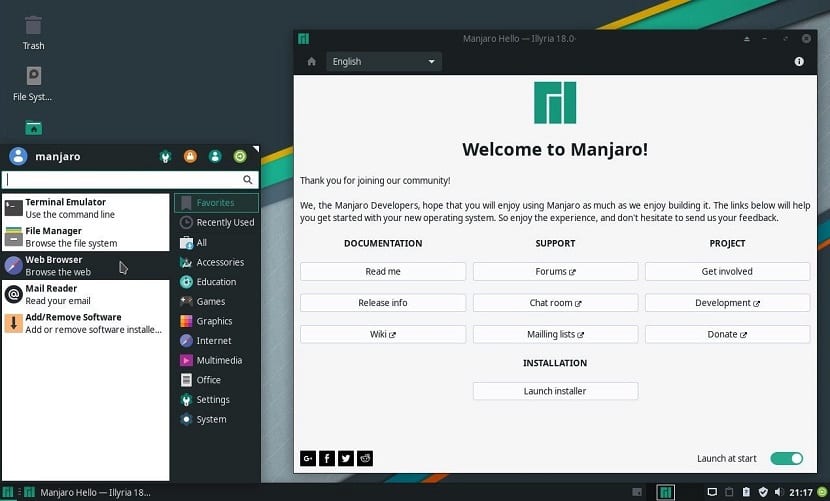
Manjaro Linux er for tiden den mest populære Linux-distribusjonen i henhold til Distrowatch-rangeringer Og selv om det er et derivat av Arch Linux, gjør denne distribusjonen det enkelt for brukeren å installere Arch Linux, siden ikke alle våger å installere Arch Linux pure.
denne gangen Vi skal se hvordan du installerer Manajaro Linux på en ganske enkel måte Og det skal bemerkes at dette innlegget er rettet mot nybegynnere som er nysgjerrige på å prøve Arch Linux.
Skaff deg Manjaro Linux
Det første trinnet vi må ta er å laste ned Manjaro ISO, her bør du vite at det er flere versjoner tilgjengelig, alle med forskjellige skrivebordsmiljøer, inkludert KDE, XFCE og GNOME i tillegg til fellesskapsversjonene.
Du kan laste ned Manjaro Linux fra det offisielle nettstedet lenken er dette.
Når du har bestemt deg for hvilken versjon du vil bruke, klikker du på koblingen for direkte nedlastning.
CD / DVD installasjonsmedier
- Windows: Vi kan brenne iso med Imgburn, UltraISO, Nero eller et hvilket som helst annet program selv uten dem i Windows 7, og senere gir det oss muligheten til å høyreklikke på ISO.
- Linux: De kan spesielt bruke den som følger med de grafiske miljøene, blant dem er Brasero, k3b og Xfburn.
USB installasjonsmedium
- Windows: De kan bruke Etcher, Universal USB Installer eller LinuxLive USB Creator, begge er enkle å bruke.
- Linux: Det anbefalte alternativet er å bruke dd-kommandoen, som vi definerer i hvilken bane vi har Manjaro-bildet, og også i hvilket monteringspunkt vi har usb:
dd bs=4M if=/ruta/a/manjaro.iso of=/dev/sdx && sync
- Et annet alternativ er Etcher siden det er plattform.
Slik installerer du Manjaro Linux
For å starte Manjaro-installasjonen, Vi skal plassere mediet vårt som vi nettopp har utarbeidet på datamaskinen vår der vi skal utføre installasjonen og fortsette å starte systemet.
Før du starter installasjonsprogrammet, må du koble til Internett. Hvis du bruker en Ethernet-tilkobling, bør du allerede være tilkoblet, men hvis du bruker WIFI, klikker du på nettverksikonet øverst til høyre på skjermen og velger alternativet "velg nettverk".
Klikk på nettverket du vil koble til, og skriv deretter inn passordet om nødvendig.
For å starte selve installasjonsprosessen, Klikk på "Launch Installer" -ikonet på velkomstskjermen.
Du kan se en liste på venstre side av skjermen, og dette er trinnene du vil gå gjennom for å installere Manjaro. Det første trinnet er å velge språk for installatøren.
Det andre trinnet fører deg til å velge sted. Dette vil definere datamaskinens tidssone og stille klokken til riktig tid
De kan også velge språk for systemet sitt og sted for tall og datoer.
I de fleste tilfeller vil plasseringen og språket ditt allerede være satt til riktige verdierJa, men hvis du ikke endrer dem, klikker du på «Neste».
Du blir nå bedt om å velge tastaturoppsett.
Misligholde, språket på tastaturet vil være standard som Manjaro-installasjonsprogrammet har bestemt at det er riktig. De kan teste designet ved å skrive i boksen som følger med.
Hvis oppsettet er feil, velger du språket i venstre panel og deretter det eksakte oppsettet i høyre panel.

I neste trinn på partisjonsskjermen har du lov til å velge hvor du vil installere Manjaro.
Alternativene inkluderer "installer sammen", "erstatt partisjon", "slett disk" eller "manuell partisjon".
- Hvis de vil starte dobbelt opp med Windows, kan de velge å installere ved siden av og deretter velge partisjonen de vil krympe for å installere Manjaro.
- Hvis du vil erstatte en partisjon på disken din med Manjaro, velger du alternativet "Erstatt en partisjon" og velger deretter partisjonen du vil erstatte.
- For å gjøre Manjaro til det eneste operativsystemet på stasjonen, klikker du på "Slett disk" og deretter "Neste".

Nå må du opprette standardbrukeren. I neste trinn må de oppgi navn, brukernavn og navn på datamaskinen.
deretter de må tilordne passordet de vil bruke for den brukeren og et bekreftelsespassord.
I tillegg til standard brukerpassord, kan de angi et annet passord for administratoren og bekrefte det.
Imidlertid Hvis du vil at administratorpassordet skal være det samme som brukerpassordet, klikker du på "bruk det samme passordet for administratorkontoen".
Ved å klikke "Installer" får du en siste sjanse til å komme tilbake. Hvis du er sikker på at du vil fortsette, klikker du på "Installer nå".
Fjern installasjonsmediet på slutten av installasjonen og start datamaskinen på nytt.
Installer manjaro 19.1 ved siden av mynte 19.3, med uefi 2, og de fungerer veldig bra. Manjaro har flere alternativer enn mynte, og det burde være tryggere som de som vet sier. Det kostet meg litt å aktivere Bluetooth, men det er x overgangen fra den ene til den andre ingenting ma, det er en veldig god distro som de sier, og så langt er det ikke noe problem jeg bruker alltid mynte i denne notatboken og delikatesse i en Asus netbook som jeg har, men nå har håndtaket allerede Det er tungt for nettet fordi det er en 10 år gammel maskin. De to distrosene som jeg nevnte før, bruker jeg dem i en lenovo 2-50, og de kjører veldig bra med en 80. generasjon i3 og 5 GB RAM. Jeg klargjør å legge til en 16 gb ssd der jeg installerer distroene, fjerner leseren og i stedet legger jeg 240 tera hdd som brakte notatboken og sistnevnte bruker jeg som distribusjonssted og lar plass i ssd for å installere opensuse også